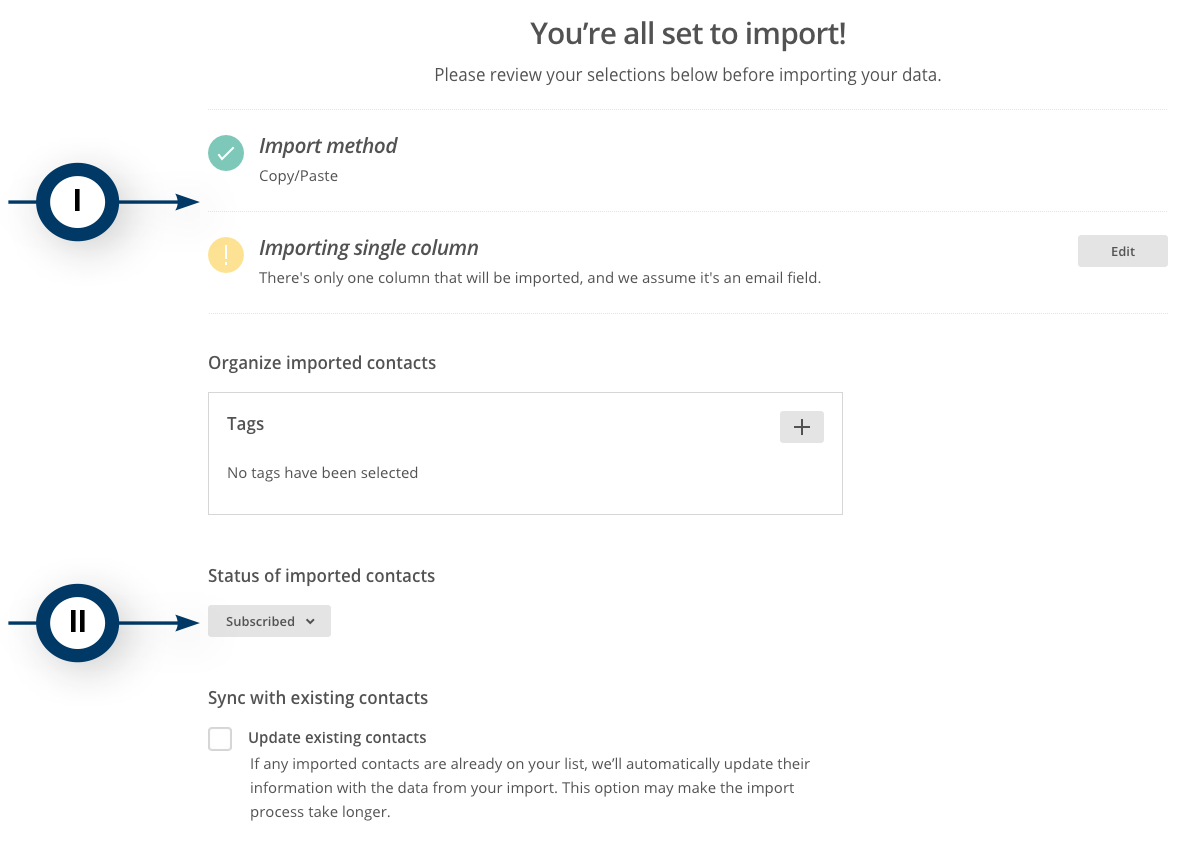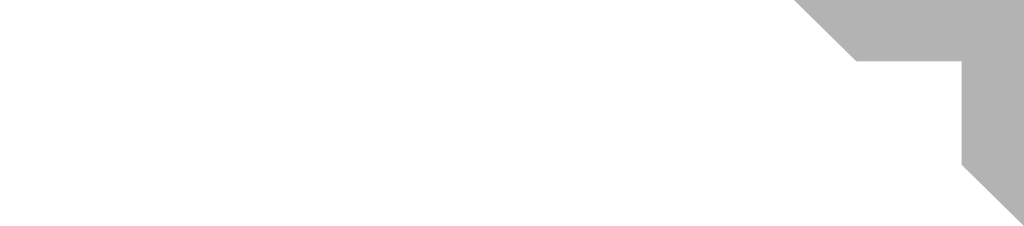

E studio@reclamebureauram.nl
T 0594 54 80 40
Mailinglijst
Onder Lists in het hoofdmenu kun je bestaande mailinglijsten bewerken en nieuwe lijsten toevoegen.

Contact toevoegen
Klik op een mailinglijst (1) uit het overzicht. Vervolgens kom je in de editor van de mailinglijst en zie je alle contacten in de lijst (unsubscribed en subscribed).
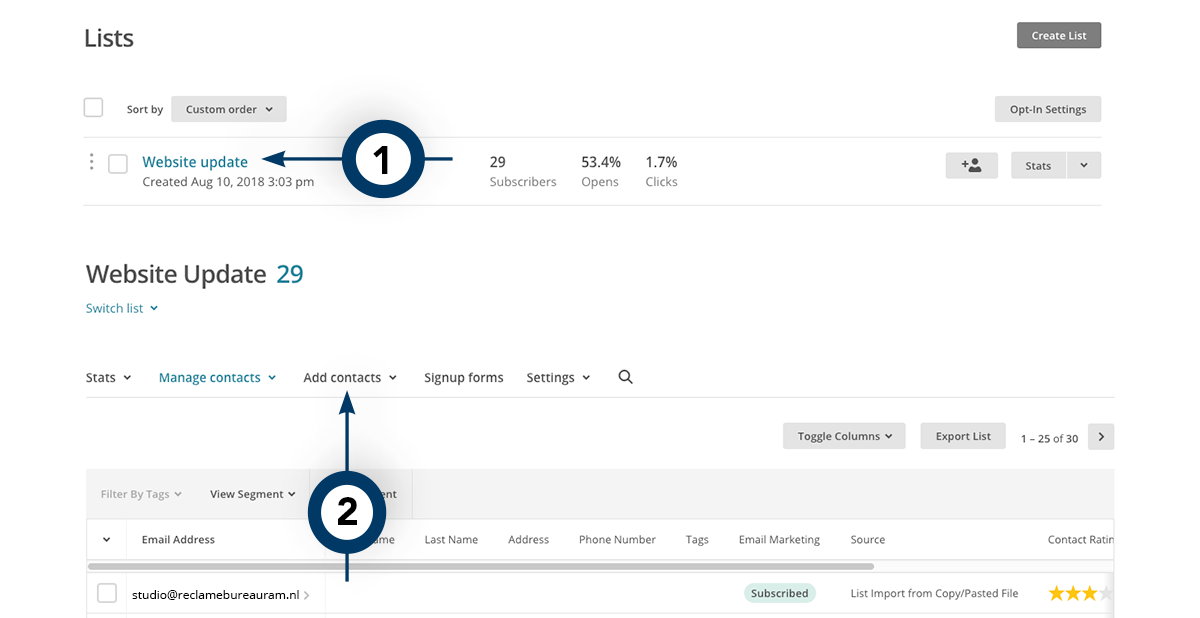
Klik op Add contacts (2). Nu heb je twee keuzes: ‘add a subscriber’ en ‘import contacts’.
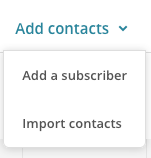
Add a subscriber
Met ‘add a subscriber’ kun je een enkel contact toevoegen. Het invullen van een e-mailadres (A) is verplicht, de rest van de velden zijn optioneel. Je hoeft ze dus niet in te vullen, maar deze optionele velden kunnen wel handig zijn voor het segmenteren van mailinglijsten. Vink vervolgens de vakjes bij ‘This person gave me permission to email them‘ (B) en ‘If this person is already on my list, update their profile‘ (C) aan en klik op subscribe (D).
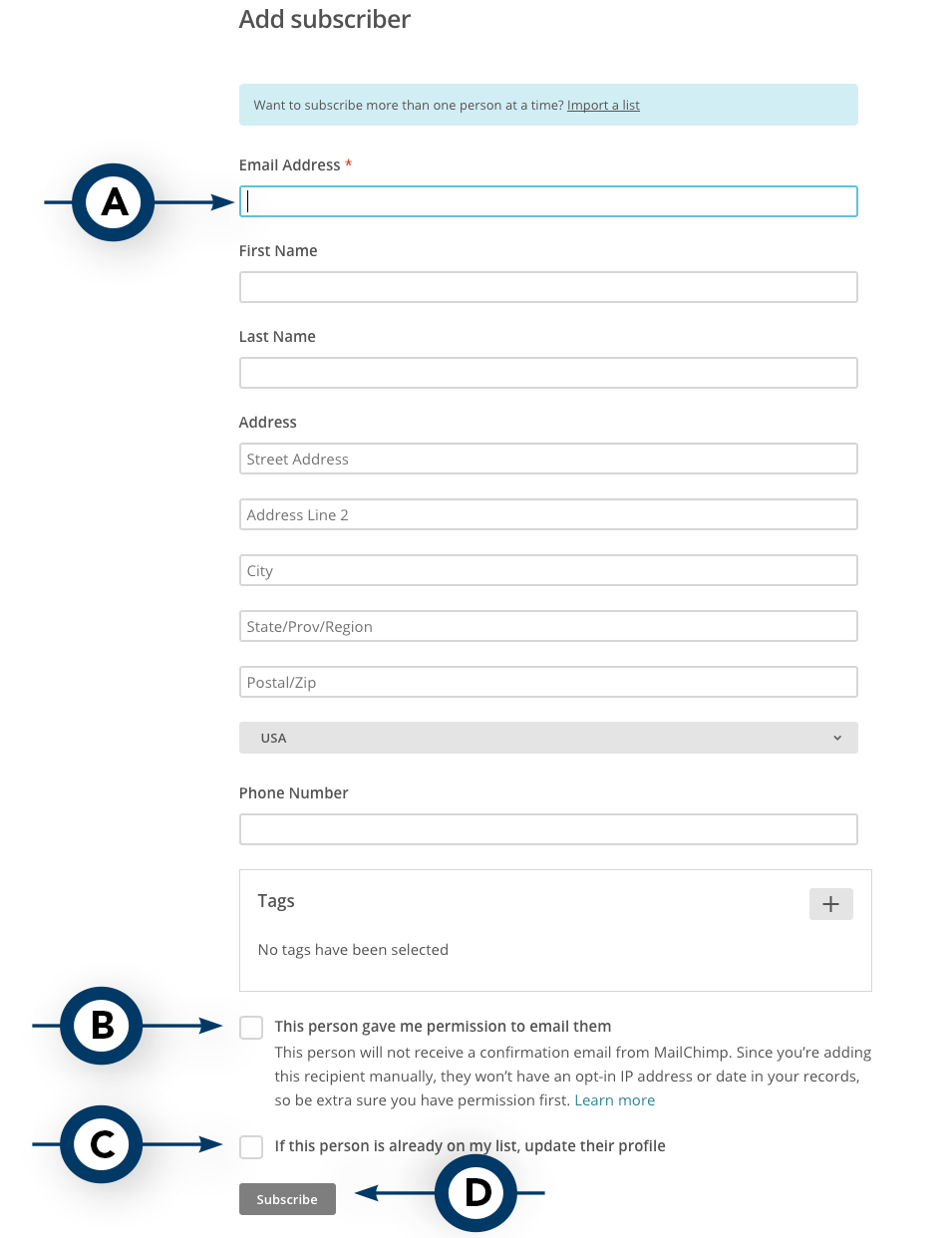
Import contacts
Voor het importeren/toevoegen van meerdere contacten tegelijkertijd via bijvoorbeeld excel, kies je voor ‘import contacts‘ Vervolgens kom je in een nieuw scherm terecht, waar gevraagd wordt hoe je de nieuwe contacten wilt importeren. De makkelijkste optie is het ‘copy/paste’ principe.
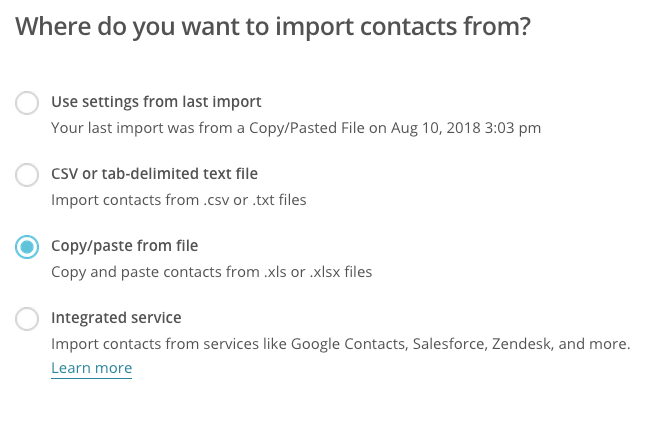
Alle velden (bijvoorbeeld e-mailadres, voornaam, achternaam, woonplaats) kun je uit excel kopiëren en hier plakken (1). Zelf typen kan ook natuurlijk. Druk op next (rechtsonderin.
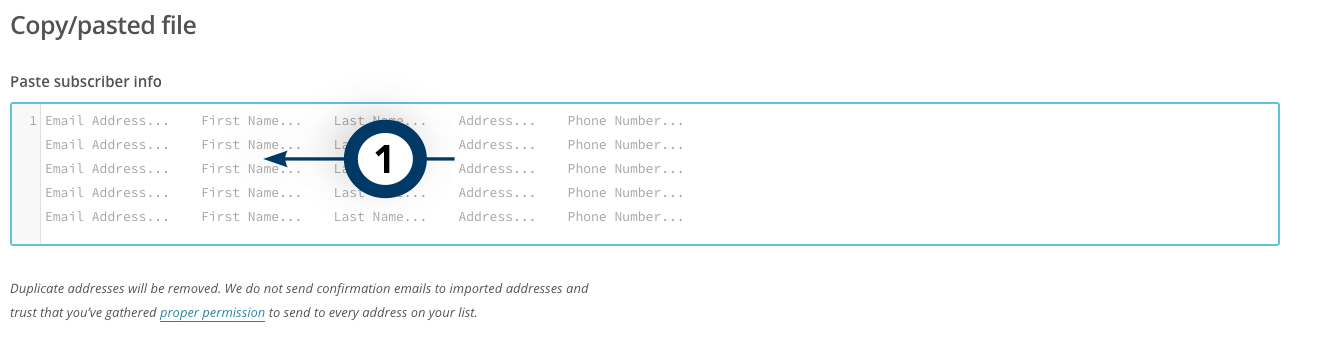
Nu kom je komt in een bevestigingsscherm. Hier wordt aangegeven welke methode voor importeren is geselecteerd en welke velden (bijvoorbeeld e-mailadres, achternaam) zijn ingevuld (I). Eventueel kun je nog velden toevoegen door op edit te drukken.
Om velden te kunnen segmenteren, kun je onder ‘status of imported contacts‘ een kenmerk toevoegen (bijvoorbeeld relatie of opruiming). Tenslotte druk je rechts onderin op import en de contacten worden toegevoegd aan je bestaande lijst.